Upravljanje timovima grupa
Osnovne informacije o grupnim timovima
Grupni Microsoft Entra tim. Slično vlasničkom timu, grupni Microsoft Entra tim može da poseduje zapise i može da ima dodeljene bezbednosne uloge timu. Postoje dva tipa grupnog tima i oni odgovaraju direktno tipovima grupa Microsoft Entra – Bezbednost i Microsoft 365. Bezbednosna uloga grupa može biti samo za tim ili za člana tima sa korisničkim privilegijama nasleđivanje privilegije tima. Članovi tima su dinamički izvedeni (dodati i uklonjeni) kada pristupe okruženju na osnovu članstva u Microsoft Entra grupi.
Korišćenje Microsoft Entra grupa za upravljanje aplikacijom korisnika i pristupom podacima
Administracija aplikacije i pristupa podacima je proširena Microsoft Dataverse kako bi se administratorima omogućilo da koriste grupe svoje organizacije Microsoft Entra za upravljanje pravima pristupa licenciranim korisnicima Dataverse .
Oba tipa grupa Microsoft Entra – Bezbednost i – mogu Microsoft 365 se koristiti za obezbeđivanje prava na korisnički pristup. Korišćenje grupa administratorima omogućava da dodele bezbednosnu ulogu sa odgovarajućim privilegijama svim članovima grupe, umesto da moraju da obezbede prava pristupa pojedinačnom članu tima.
Oba tipa grupa Microsoft Entra — Bezbednost i — sa Microsoft 365 tipom članstva Dodeljeni i Dinamičkikorisnik mogu se koristiti za obezbeđivanje prava pristupa korisniku. Tip članstva Dynamics uređaj nije podržan. Korišćenje grupa administratorima omogućava da dodele bezbednosnu ulogu sa odgovarajućim privilegijama svim članovima grupe, umesto da moraju da obezbede prava pristupa pojedinačnom članu tima.
Administrator može da kreira Microsoft Entra grupne timove koji su povezani sa Microsoft Entra grupama u svakom okruženju i dodeli bezbednosna uloga tim timovima grupe. Za svaku Microsoft Entra grupu administrator može da kreira grupne timove na osnovu Microsoft Entra grupe Članovi, i/ili Vlasnici ili Gosti. Za svaku Microsoft Entra grupu administrator može da kreira zasebne grupne timove za vlasnike, članove, goste i članove i goste i dodeli odgovarajući bezbednosna uloga svakom od ovih timova.
Kada članovi ovih grupnih timova pristupaju ovim okruženjima, njihova prava pristupa se automatski dodeljuju na osnovu bezbednosne uloge grupnog tima.
Napojnica
 Pogledajte sledeći video:Dinamičke Microsoft Entra grupe.
Pogledajte sledeći video:Dinamičke Microsoft Entra grupe.
Dodela privilegija korisnicima i njihovo oduzimanje
Jednom kada se grupni tim bezbednosna uloga njegovi podaci uspostave u okruženju, korisnički pristup okruženju se zasniva na korisničkom članstvu Microsoft Entra grupa. Kada se u zakupac kreira novi korisnik, sve što administrator treba da uradi je da dodeli korisnika odgovarajućoj grupi Microsoft Entra i dodeli Dataverse licence. Korisnik može odmah da pristupi okruženju bez potrebe da čeka da administrator doda korisnika u okruženje ili da dodeli bezbednosna uloga. Korisnik se kreira u okruženju pod osnovnom poslovnom jedinicom.
Kada su korisnici izbrisani ili onemogućeni Microsoft Entra u ID-u ili Microsoft Entra uklonjeni iz grupa, oni gube članstvo u grupi i neće moći da pristupe okruženju kada pokušaju da se prijave.
Belešku
Izbrisani ili onemogućeni korisnik grupe ostaje u okruženju Power Platform Dataverse ako korisnik nije pristupio okruženju.
Da biste uklonili korisnika iz Dataverse grupnog tima:
- Prijavite se u Power Platform centar administracije.
- Izaberite okruženje, a zatim izaberite settings >Users + permissions>Users.
- Pretražite i izaberite korisnika.
- U korisničkom obrascu kliknite na ... Komandu.
- Izaberite opciju Upravljanje korisnikom u sistemu Dynamics 365 .
- Na stranici "Korisnik" izaberite tim Dataverse grupe iz kojeg želite da uklonite korisnika.
- Kliknite na dugme Izbriši .
Imajte na kraju da ako ste slučajno izbrisali aktivnog korisnika grupe, korisnik grupe će biti dodat grupnom Dataverse timu sledeći put kada korisnik pristupi okruženju.
Uklanjanje korisničkog pristupa tokom izvršavanja
Kada administrator ukloni korisnika iz Microsoft Entra grupa, korisnik će biti uklonjen iz grupnog tima i izgubiće prava pristupa kada sledeći put pristupi okruženju. Članstva za grupe korisnika i grupne timove Microsoft Entra Dataverse se sinhronizuju, a prava na pristup korisnika dinamički potiču u vreme početka.
Administriranje bezbednosne uloge korisnika
Administratori više ne moraju da čekaju da se korisnik sinhronizuje sa okruženjem, a zatim da bezbednosna uloga korisniku pojedinačno pomoću grupnih Microsoft Entra timova. Kada se grupni tim uspostavi i kreira u okruženju sa bezbednosna uloga, svi licencirani Dataverse korisnici koji se dodaju grupi Microsoft Entra mogu odmah da pristupe okruženju.
Zaključavanje korisničkog pristupa okruženjima
Administratori mogu da nastave da koriste Microsoft Entra bezbednosnu grupu za zaključavanje liste korisnika sinhronizovanih sa okruženjem. Ovo se može dodatno pojačati korišćenjem grupnih Microsoft Entra timova. Da bi zaključao okruženje ili pristup aplikacijama ograničenim okruženjima, administrator može da kreira zasebne Microsoft Entra grupe za svako okruženje i dodeli odgovarajuće bezbednosna uloga za ove grupe. Samo ovi Microsoft Entra članovi grupnog tima imaju prava pristupa životnoj sredini.
Deljenje Power Apps članovima tima Microsoft Entra grupe
Kada se aplikacije sa platnom i modelima dele grupnom Microsoft Entra timu, članovi tima mogu odmah da pokreću aplikacije.
Zapisi u vlasništvu korisnika i tima
Novo svojstvo je dodato definiciji bezbednosne uloge kako bi obezbedilo specijalne privilegije tima kada je uloga dodeljena grupnim timovima. Ovaj tip bezbednosne uloge dozvoljava članovima tima da dobiju privilegije Korisnik/osnovni nivo kao da im je bezbednosna uloga direktno dodeljena. Članovi tima mogu kreirati i biti vlasnik zapisa bez potrebe za dodatnom dodeljenom bezbednosnom ulogom.
Grupni tim može da poseduje jedan ili više zapisa. Da bi tim bio vlasnik zapisa, morate da dodelite zapis timu.
Dok timovi obezbeđuju pristup grupi korisnika, morate i dalje povezati pojedinačne korisnike sa bezbednosnim ulogama koje dodeljuju privilegije potrebne za kreiranje, ažuriranje ili brisanje zapisa u vlasništvu korisnika. Ove privilegije ne mogu da se primene dodeljivanjem bezbednosne uloge sa nasleđenim prioritetom korisnika koji nije član za tim i zatim dodavanjem korisnika tom timu. Ako je potrebno da članovima tima obezbedite privilegije tima direktno bez njihove sopstvene bezbednosne uloge, možete da dodelite timu bezbednosnu ulogu koja ima nasleđivanje privilegije člana.
Za još informacija pogledajte Dodela zapisa korisniku ili timu.
Kreiranje grupnog tima
Vodite računa da imate bezbednosnu ulogu administratora sistema, menadžera prodaje, potpredsednika službe prodaje, potpredsednika službe marketinga ili izvršnog direktora, odnosno ekvivalentne dozvole.
Provera bezbednosne uloge:
- Sledite korake navedene u članku Prikaz korisničkog profila.
- Nemate ispravne dozvole? Obratite se administratoru sistema.
Preduslovi:
- Grupa Microsoft Entra je potrebna za svaki grupni tim.
- Nabavite Microsoft Entra ID objekta grupe sa lokacije https://portal.azure.com .
- Kreirajte prilagođenu bezbednosnu ulogu koja sadrži privilegije prema zahtevu za saradnju vašeg tima. Pogledajte diskusiju o nasleđenim privilegijama člana ako je potrebno da proširite privilegije člana tima direktno na korisnika.
Prijavite se u Power Platform centar administracije.
Izaberite okruženje, a zatim izaberite Postavke>Korisnici + dozvole>Timovi.
Izaberite + Kreiraj tim.
Navedite sledeća polja:
- Naziv tima: Uverite se da je ovaj naziv jedinstven u okviru poslovne jedinice.
- Opis. Unesite opis za tim.
- Poslovna jedinica: Na padajućoj listi izaberite poslovnu jedinicu.
- Administrator: Potražite korisnike u organizaciji. Počnite da unosite znakove.
- Tip tima: Iz padajuće liste izaberite Tip tima.

Belešku
Tim može biti jedan od sledećih tipova: "Vlasnik", "Access", "Bezbednosna Microsoft Entra grupa" ili " Microsoft Entra Office grupa".
Ako je tip tima bezbednosna Microsoft Entra grupa ili Microsoft Entra Office grupa, morate uneti i ova polja:
- Ime grupe:Počnite da unosite tekst da biste izabrali Microsoft Entra postojeće ime grupe. Ove grupe su prekreirane u ID-u Microsoft Entra .
- Tip članstva: Izaberite tip članstva sa padajuće liste. Pogledajte kako Microsoft Entra se članovi bezbednosne grupe podudaraju sa Dataverse članovima tima grupe.

Nakon što kreirate tim, možete da dodate članove tima i izaberete odgovarajuće bezbednosne uloge. Ovaj korak nije obavezan, ali se preporučuje.
Kako se Microsoft Entra članovi bezbednosne grupe podudaraju sa Dataverse članovima tima grupe

Pregledajte sledeću tabelu za način na koji se članovi Microsoft Entra u grupama podudaraju sa Dataverse članovima tima grupe.
| Izaberite tip članstva Dataverse grupnog tima (4) | Rezultujuće članstvo |
|---|---|
| Članovi i gosti | Izaberite ovaj tip da biste uključili i tipove korisnika članova i gosta (3) iz kategorije Microsoft Entra grupe Članovi (1). |
| Članovi | Izaberite ovaj tip da biste uključili samo tip korisnika Član (3) iz kategorije Microsoft Entra grupe Članovi (1). |
| Vlasnici | Izaberite ovaj tip da biste uključili samo tip korisnika Član (3) iz kategorije Microsoft Entra grupe Vlasnici (2). |
| Gosti | Izaberite ovaj tip da biste uključili samo tip korisnika Gost (3) iz kategorije Microsoft Entra grupe Članovi (1). |
Uređivanje grupnog tima
Vodite računa da imate bezbednosnu ulogu administratora sistema, menadžera prodaje, potpredsednika službe prodaje, potpredsednika službe marketinga ili izvršnog direktora, odnosno ekvivalentne dozvole.
Prijavite se u Power Platform centar administracije.
Izaberite okruženje, a zatim izaberite Postavke>Korisnici + dozvole>Timovi.
Označite polje za potvrdu za naziv tima.

Izaberite Uredi tim. Samo Naziv tima, Opis i Administrator su dostupni za uređivanje.
Ažurirajte polja po potrebi, a zatim izaberite Ažuriraj.
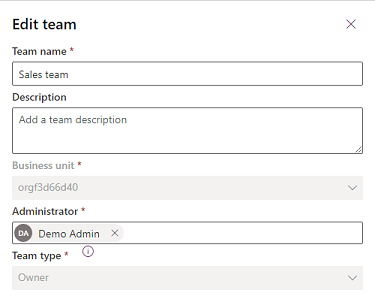
Belešku
- Da biste uredili poslovnu jedinicu, pogledajte članak Promena poslovne jedinice za tim.
- Možete da kreirate Dataverse grupne timove - članove,Vlasnike,Goste i goste i goste po okruženju na osnovu Microsoft Entra tipa članstva grupe za svaku grupu. Microsoft Entra ID Microsoft Entra ID objekta grupnog tima ne može da se uređuje kada se kreira tim grupe.
- Dataverse tip članstva se ne može promeniti nakon kreiranja grupnog tima. Ako je potrebno da ažurirate ovo polje, moraćete da izbrišete grupni tim i napravite novi.
- Svi postojeći grupni timovi kreirani pre dodavanja novog polja Tip članstva automatski se ažuriraju kao Članovi i gosti. Nema gubitka u funkcionalnosti sa ovim grupnim timovima jer je podrazumevani grupni tim mapiran u Microsoft Entra tip članstva članova grupe i gostiju.
- Ako vaše okruženje ima bezbednosnu grupu, moraćete da dodate grupu tima Microsoft Entra grupe kao člana te bezbednosne grupe da bi korisnici grupnog tima mogli da pristupe okruženju.
- Lista članova tima navedena u svakom grupnom timu prikazuje samo članove korisnika koji su pristupili okruženju. Ova lista ne prikazuje sve članove grupe Microsoft Entra . Microsoft Entra Kada član grupe pristupi okruženju, član grupe se dodaje u tim grupe. Privilegije člana tima se izvode dinamički u vreme izvršavanja nasleđivanjem bezbednosne uloge tima grupe. Budući da je bezbednosna uloga dodeljena timu grupe, a član tima grupe nasleđuje privilegije, bezbednosna uloga nije dodeljena direktno članu tima grupe. Zbog privilegija člana tima koje se dinamički potiču u vreme trčanja, članstva Microsoft Entra članova grupe članova tima se keširaju prilikom prijavljivanja člana tima. To znači da se svako Microsoft Entra održavanje članstva grupe obavljeno na Microsoft Entra članu tima u ID-u neće odraziti do sledećeg prijavljivanja člana tima ili kada sistem osveži keš memoriju (nakon 8 sati neprekidnog prijavljivanja).
- Microsoft Entra članovi grupe se takođe dodaju grupnom timu sa pozivima za imitiranje. Možete da kreirate članove grupe u timu grupe u ime drugog korisnika koristeći imitiranje.
- Članovi tima se dodaju ili uklanjaju iz grupnog tima u vreme trčanja kada se član grupe učlani u okruženje. Ovi događaji sa dodatnim i uklanjanjem članova grupe mogu se koristiti za pokretanje operacija dodatne komponente.
- Ne morate da dodelite članove tima sa pojedinačnim bezbednosnim ulogama ako bezbednosna uloga vašeg tima ima nasleđivanje privilegije člana a bezbednosna uloga sadrži najmanje jednu privilegiju koja ima dozvolu na nivou korisnika.
- Ime grupnog tima se ne ažurira automatski kada se Microsoft Entra promeni ime grupe. Nema uticaja u radu sistema sa promenama imena grupe, ali preporučujemo da je ažurirate u postavkama Power Platform administrativnog centra Teams.
- Članovi AD grupe se automatski kreiraju u okruženju kada prvi put pristupe okruženju. Korisnici se dodaju pod osnovnu poslovnu jedinicu. Nije potrebno da premestite korisnika u drugu poslovnu jedinicu ako ste omogućili modernizovanim poslovnim jedinicama da upravljaju pristupom podacima vašeg korisnika.
Upravljanje bezbednosnim ulogama tima
Označite polje za potvrdu za naziv tima.

Izaberite Upravljanje bezbednosnim ulogama.
Izaberite ulogu ili uloge koje želite, a zatim izaberite Sačuvaj.
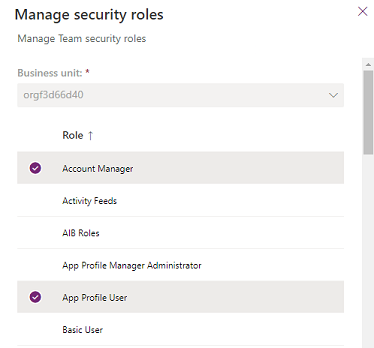
Promena poslovne jedinice za tim
Pogledajte odeljak Promena poslovne jedinice za tim.
Dodavanje tipova grupnog tima podrazumevanom prikazu pronalaženja
Kada ručno dodeljujete zapis ili delite zapis pomoću ugrađenog obrasca, podrazumevana lista opcija ne pokupi neke tipove grupnog tima kao što je Microsoft Entra ID. Filter možete da uredite na podrazumevanoj prikaz pronalaženja tabele timova tako da sadrži ove grupe.
Prijavite se u Power Apps.
Izaberite Dataverse>Tabele>Tim>Prikazi>Prikaz pronalaženja timova>Uredi filtere
Podesite Tip tima, Jednako na: AAD Office grupa, AAD bezbednosna grupa, Vlasnik

- Izaberite U redu>Sačuvaj>Objavi.
Brisanje članova tima i grupnog tima
Grupni tim možete izbrisati tako što ćete prvo ukloniti sve članove tima iz Dataverse grupnog tima.
Izbriši Microsoft Entra grupu
Kada se Microsoft Entra grupa izbriše sa portala Azure.portal, svi članovi se automatski uklanjaju iz Dataverse grupnog tima u okruženju u roku od 24 sata. Tim Dataverse grupe se zatim može izbrisati nakon što svi članovi budu uklonjeni.
Ostale operacije tima
Pogledajte:
Pogledajte i ovo
Upravljanje timovima
Video:članstvo Microsoft Entra u grupi
Kreiranje osnovne grupe i dodavanje članova pomoću Microsoft Entra ID-a
Quickstart: Prikažite grupe i članove vaše organizacije u Microsoft Entra ID-u
Povratne informacije
Stiže uskoro: Tokom 2024. godine postepeno ćemo ukidati probleme sa uslugom GitHub kao mehanizam povratnih informacija za sadržaj i zameniti ga novim sistemom povratnih informacija. Dodatne informacije potražite u članku: https://aka.ms/ContentUserFeedback.
Prosledite i prikažite povratne informacije za